Ако бежични миш такође има Блуетоотх, може да ради и без УСБ-а
- Бежичним мишевима су обично потребни пријемници за комуникацију са рачунаром.
- Ако УСБ кључ недостаје, онда можете да повежете миш ако има Блуетоотх.
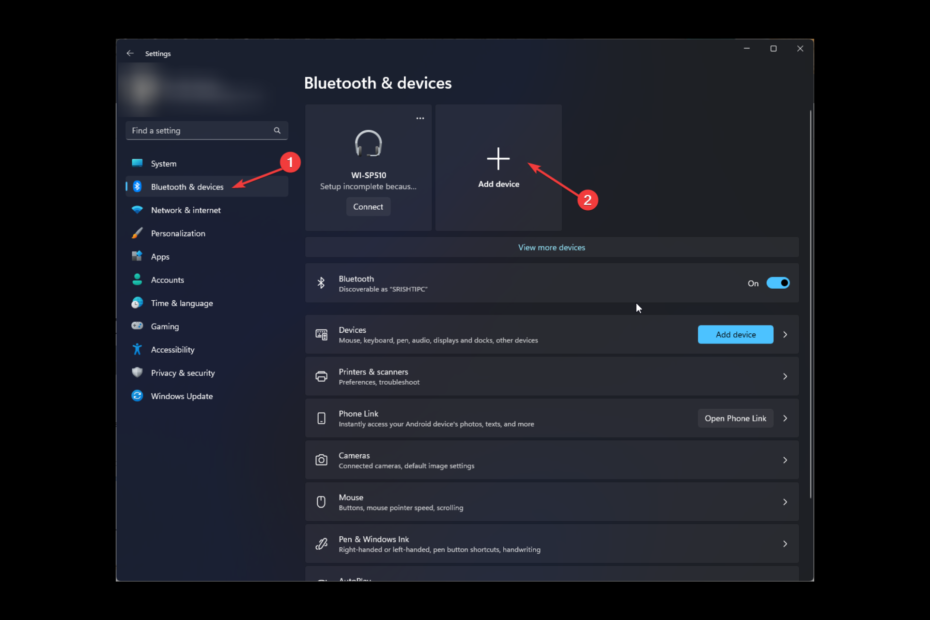
ИксИНСТАЛИРАЈТЕ КЛИКОМ НА ДАТОТЕКУ ЗА ПРЕУЗИМАЊЕ
Овај софтвер ће одржавати ваше драјвере у раду и тако вас чувати од уобичајених грешака на рачунару и квара хардвера. Проверите све своје драјвере сада у 3 једноставна корака:
- Преузмите ДриверФик (верификована датотека за преузимање).
- Кликните Започни скенирање да бисте пронашли све проблематичне драјвере.
- Кликните Ажурирајте драјвере да бисте добили нове верзије и избегли кварове у систему.
- ДриверФик је преузео 0 читаоци овог месеца.
Бежични миш је један од најфасцинантнијих периферних уређаја јер елиминише употребу кабла и даје вам слободу да га слободно померате. Већина мишева долази са УСБ кључем и ради док повезујемо УСБ пријемник; можете га користити на свом рачунару.
Међутим, ако сте изгубили УСБ пријемник и желите да повежете бежични миш без УСБ пријемника, овај водич може помоћи!
Може ли бежични миш да ради без пријемника?
Одговор на ово питање не може бити тачан. УСБ пријемник користи радио фреквенцију која омогућава бежичну везу између вашег миша и рачунара. Сваки бежични миш има УСБ кључ. Међутим, ако ваш миш има Блуетоотх а ваш рачунар подржава Блуетоотх, можда нећете морати да повезујете УСБ да бисте га користили на рачунару.
Како могу да повежем бежични миш без УСБ пријемника?
Пре него што пређемо на напредне поправке, требало би да размислите о обављању следећих провера:
- Онемогући Режим рада у авиону на вашем рачунару.
- Ажурирајте драјвере на рачунару.
1. Користите апликацију Подешавања ако ваш миш има Блуетоотх
- Са доње стране УСБ миша, укључите прекидач да бисте га укључили.
- Притисните Виндовс + И за отварање Подешавања.
- Кликните Блуетоотх и уређаји.
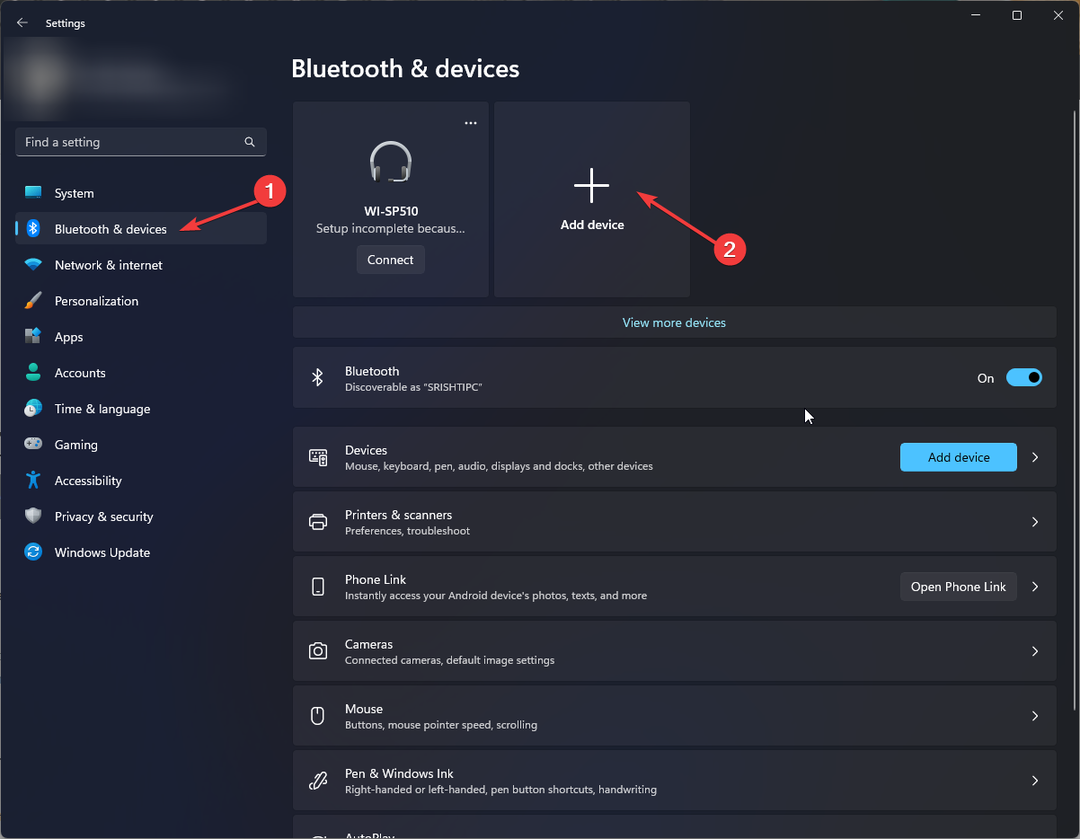
- Сада кликните Додајте уређај.
- Изабери Блуетоотх на Додавање уређаја прозор.
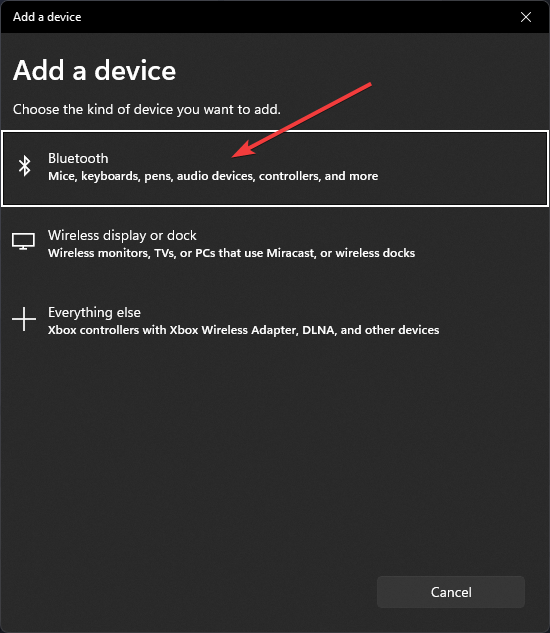
- У следећем прозору кликните на име миша из опција претраге.
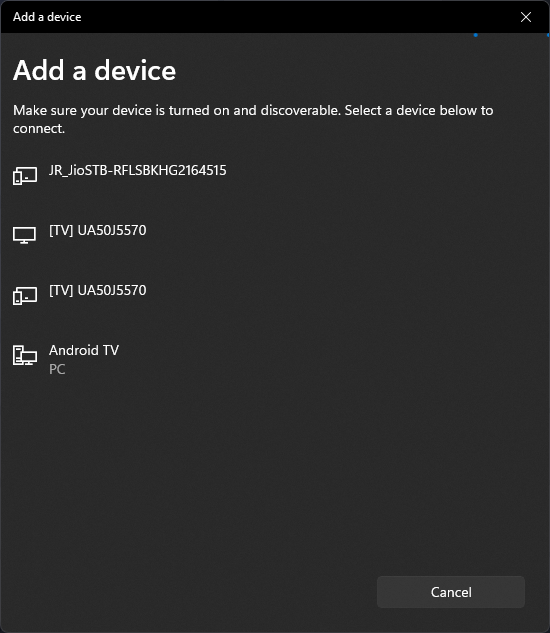
- Када се веза успостави, покушајте да користите миш.
- Онемогућите тастатуру за лаптоп: како то лако учинити у 9 корака
- Грешка Епсон штампача 1131: Шта је то и како то поправити
2. Користите Логитецх унифиинг пријемник ако миш подржава ВиФи
- Повежите обједињујући пријемник са рачунаром.
- Иди на Страница Логитецх Унифиинг Софтваре и кликните Преузми сада.
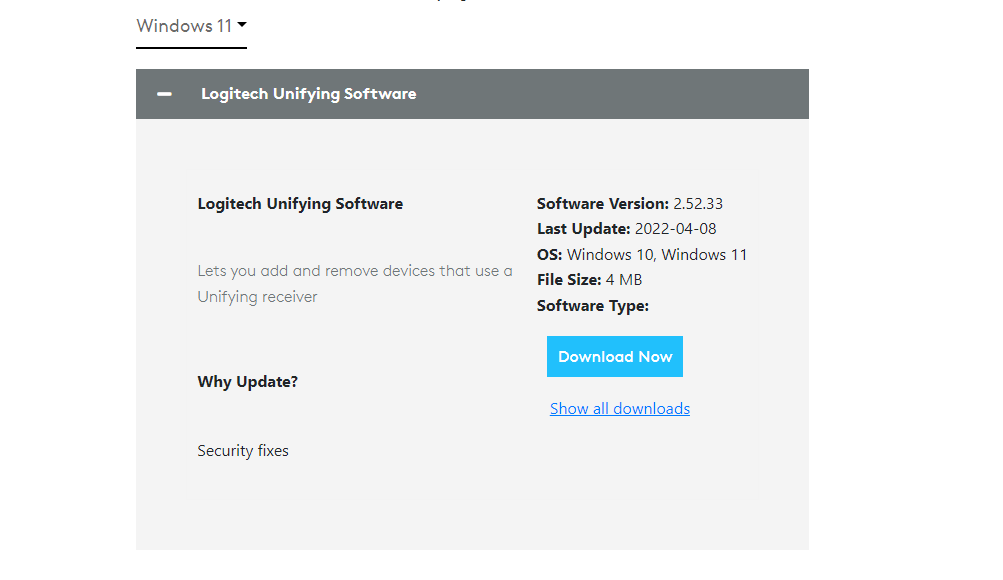
- Двапут кликните на преузету датотеку да бисте покренули подешавање.
- У прозору за подешавање изаберите Прихватам услове уговора о лиценци и кликните Инсталирај.
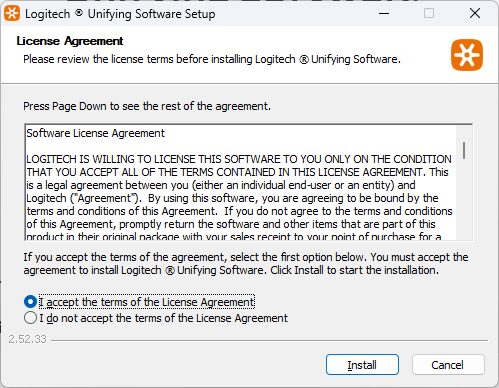
- Кликните Заврши да заврши.
- Покрените апликацију и кликните Следећи.
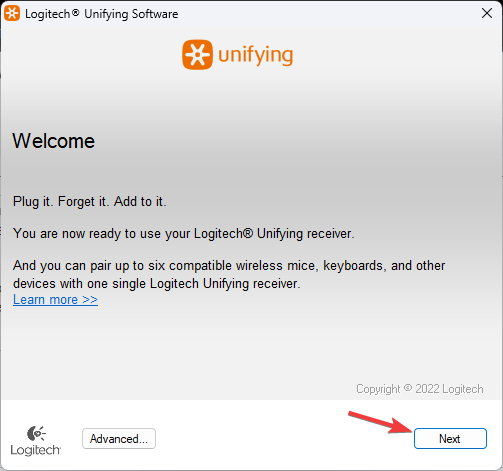
- Повежите кључ и кликните Следећи.
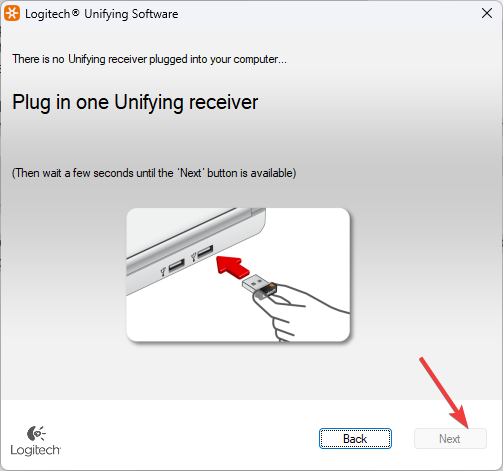
- Сада пратите упутства на екрану да бисте започели упаривање.
- Када се открије нови уређај, од вас ће бити затражено да проверите да ли нови уређај исправно ради. Ако ради добро, кликните да и онда Следећи наставиће се. Међутим, ако није, кликните Не, а затим кликните Следећи да поново покренете процес.
- Ако је ваш миш успешно упарен, кликните Заврши да затворите софтвер.
Дакле, ово су кораци које морате да пратите да бисте повезали бежични миш без УСБ пријемника. Испробајте их и јавите нам шта вам је успело у одељку за коментаре испод.
Још увек имате проблема? Поправите их овим алатом:
СПОНЗОРИСАНИ
Ако горњи савети нису решили ваш проблем, ваш рачунар може имати дубље проблеме са Виндовс-ом. Препоручујемо преузимање овог алата за поправку рачунара (одлично оцењено на ТрустПилот.цом) да им се лако позабавите. Након инсталације, једноставно кликните на Започни скенирање дугме, а затим притисните на Поправи све.
![Аппле Магиц Моусе се неће повезати са Виндовс 10 [Куицк Фик]](/f/d96896bf7b8d80027801a3b76fd220ed.jpg?width=300&height=460)

![Поставке миша се ресетују / мењају се [Фулл Фик]](/f/a8b0d2fe0bc752248942cf7222ba6b47.jpg?width=300&height=460)